PS照片合成:多素材合成漂亮的天仙美女
作者 Sener 来源 PS联盟 发布时间 2009-09-30
12、打开下图所示的荷花素材,用钢笔工具勾出来,放到人物图层的下面,可以多复制几份,效果如图23。

<图22>

<图23>
13、打开云彩素材,用魔术棒抠出来,加上渐变色放到人物图层下面,效果如图25。

<图24>

<图25>
14、在图层的最上面创建通道混合器调整图层,参数设置如图26,效果如图27。
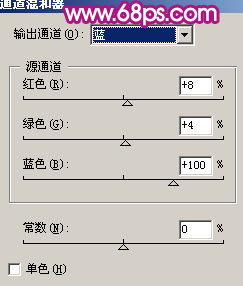
<图26>

<图27>
15、新建一个图层,按Ctrl + Alt + Shift + E 盖印图层,执行:滤镜 > 模糊 > 高斯模糊,数值为5,确定后把图层混合模式改为“柔光”,图层不透明度改为:60%,效果如图28。

<图28>
16、最后整体调整下颜色和细节,再装饰一些小素材(如绸带及一些水墨笔刷),并适当锐化一下,完成最终效果。

<图39>
| 上一页1234 |